SSH-protokollan avulla tietokoneet voivat kommunikoida etäpalvelimien kanssa. Sen avulla tietokoneet voivat jakaa tietoja turvallisesti suojaamattoman verkon yli. Sen avulla voit kirjautua Linux-etäpalvelimiin ja hallita niitä. Käyttäjät voivat luoda etäistunnon Linux- ja Windows-tietokoneiden välille. SSH:n avulla voit ohjata Windows-konetta etänä. Ennen SSH:ta Windows-käyttäjät rajoittivat yhteyden muodostamiseen Windows-palvelimeen. PowerShell SSH -asiakkaan julkaisun jälkeen Windows-käyttäjät voivat kuitenkin nyt käyttää Linux-tietokoneita etänä.
Pikakuvaus:
Asenna PowerShell SSH
Ennen PowerShell SSH:n asentamista sinulla on oltava PowerShell-versio 6 tai uudempi. PowerShell SSH:ta ei ole esiasennettu Windowsiin.
Huomautus: Varmista, että koneessasi on päivitetty PowerShell-versio.
1. Tarkista OpenSSH-asiakkaan saatavuus
Ennen kuin asennat SSH-asiakkaan, varmista, että sitä ei ole jo asennettu. Tarkista sen saatavuus suorittamalla annettu komento:
Hanki Windows-ominaisuus - Verkosta | Missä-objektin nimi -Kuten 'OpenSSH*'
SSH-asiakasohjelman saatavuuden tarkistaminen:
- Ensin kirjoita Hanki Windows-ominaisuus komenta ja aseta - Verkosta parametri.
- Liitä komento kohtaan Missä-Objekti komenta ja aseta Nimi sen rinnalla.
- Käytä sitten -Kuten parametri ja määritä OpenSSH arvo, johon on lisätty tähti.
- Tämä komento löytää kaikki komponentit, jotka antoivat OpenSSH-nimen:
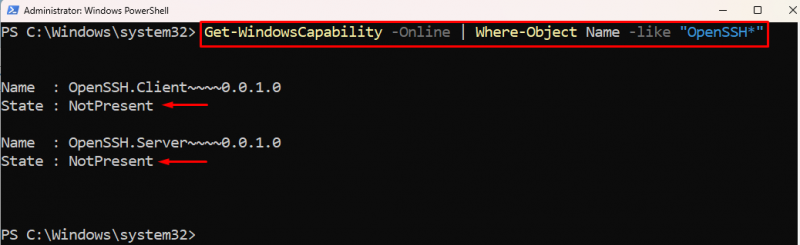
Huomautus: State NotePresent molemmissa komponenteissa vahvistaa, että niitä ei ole asennettu Windowsiin. Siirry osiin 1 ja 2 asentaaksesi molemmat puuttuvat SSH-komponentit.
2. Asenna OpenSSH Client
Suorita tämä koodi asentaaksesi PowerShell SSH -asiakkaan:
Add-WindowsCapability - Verkosta -Nimi OpenSSH.ClientYllä olevan koodin mukaan:
- Ensin kirjoita Add-WindowsCapability komento ja määritä - Verkosta parametri.
- Käytä sitten -Nimi parametri ja anna OpenSSH.Client komento:
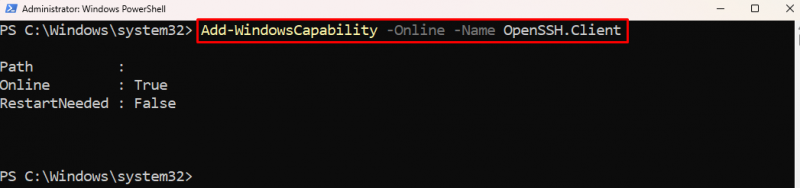
3. Asenna OpenSSH-palvelin
Asenna PowerShell SSH -palvelin suorittamalla tämä koodi:
Add-WindowsCapability - Verkosta -Nimi OpenSSH.Server 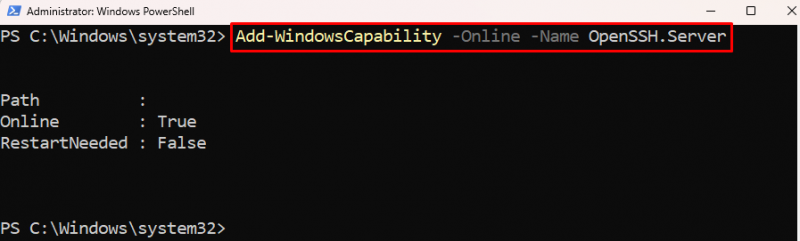
Yhdistä SSH-palvelimeen
Yhteyden muodostamiseen etätietokoneisiin käytetään Windowsissa kolmannen osapuolen työkaluja, kuten WinRM ja Putty. Mutta Windows 2018 -päivityksen jälkeen PowerShell sai sisäänrakennetun SSH-asiakkaan. Tämä tarkoittaa, että nyt voit muodostaa yhteyden Linux-palvelimeen suoraan Windows PowerShellistä.
1. Käynnistä SSH-palvelu
Kun SSH-komponentit on asennettu, käynnistä SSH-palvelu tämän komennon avulla:
Aloituspalvelu sshd 
2. Muodosta yhteys SSH-etäpalvelimeen
On aika muodostaa yhteys PowerShell SSH -asiakkaastasi Windows- tai Linux-palvelimeen.
ssh 'verkkotunnus\käyttäjänimi@palvelinnimi'Jos haluat muodostaa yhteyden SSH-etäpalvelimeen, käytä ensin SSH-komentoa ja määritä sitten etäpalvelimen osoite.
Poista PowerShell SSH
Kun olet valmis käyttämään SSH-palvelinpalveluita, voit poistaa SSH-asiakkaan ja palvelimen Windowsista PowerShellin avulla helposti. Poista-WindowsCapability-komento poistaa Windowsin ominaisuuspaketin.
1. Poista OpenSSH-asiakasohjelman asennus
Poista SSH-asiakas tietokoneesta suorittamalla tämä komento:
Poista-WindowsCapability - Verkosta -Nimi OpenSSH.ClientSSH-asiakkaan poistaminen Windowsista:
- Aseta ensin Poista-WindowsCapability komento yhdessä - Verkosta parametri.
- Määritä sitten OpenSSH.Client kohtaan -Nimi parametri.
2. Poista OpenSSH-palvelimen asennus
Voit poistaa SSH-palvelimen tietokoneesta suorittamalla tämän komennon:
Poista-WindowsCapability - Verkosta -Nimi OpenSSH.Server 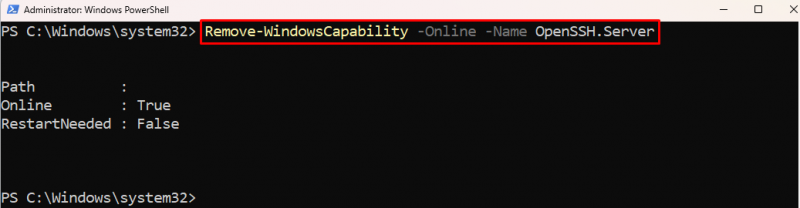
Huomautus: SSH-palvelimen poistamisen koodin selitys on sama kuin SSH-asiakkaalle, lukuun ottamatta kohdassa määritettyä arvoa -Nimi parametri.
Johtopäätös
SSH-verkkoprotokolla mahdollistaa kahden koneen viestinnän suojaamattoman verkon kautta. SSH-protokollan avulla voit käyttää ja hallita Linux-palvelinta PowerShellista etänä. Ennen PowerShell SSH -asiakasta Windows-käyttäjät muodostivat yhteyden etäpalvelimiin käyttämällä kolmannen osapuolen työkaluja. 2018 Windows-päivityksen jälkeen PowerShell sai kuitenkin tuen SSH-asiakkaalle.